So installieren Sie Kodi auf Smart TV
Verschiedenes / / December 15, 2021
Kodi ist ein Open-Source-Mediaplayer, der keine installierte App oder keinen Webbrowser als Medienquelle benötigt. So können Sie alle möglichen Unterhaltungsquellen auf einer Plattform integrieren und Filme und Fernsehsendungen genießen. Auf Kodi kann auf Windows-PC, macOS, Android, iOS, Smart TVs, Amazon Fire Stick und Apple TVs zugegriffen werden. Kodi auf Smart-TVs zu genießen ist eine erstaunliche Erfahrung. Wenn Sie Kodi nicht auf Ihrem Smart TV streamen können, lesen Sie diesen Artikel, da er Ihnen beibringt, wie Sie Kodi auf Smart TV installieren.

Inhalt
- So installieren Sie Kodi auf Smart TV
- Ist Kodi mit meinem Smart TV kompatibel?
- Punkte, die man sich merken sollte
- Methode 1: Über den Google Play Store
- Methode 2: Über Android TV Box
- Methode 3: Über Amazon Fire TV/Stick
So installieren Sie Kodi auf Smart TV
Kodi ist auf Smart-TVs verfügbar. Es gibt jedoch auch verschiedene Plattformen in Smart-TVs wie Android TV, WebOS, Apple TV usw. Um die Verwirrung zu reduzieren, haben wir eine Liste mit Methoden zum Installieren von Kodi auf Smart-TV zusammengestellt.
Ist Kodi mit meinem Smart TV kompatibel?
Es kann sein oder nicht. Nicht alle Smart-TVs können benutzerdefinierte Software wie Kodi unterstützen, da sie einen geringen Stromverbrauch haben und über ein Minimum an Speicher- oder Verarbeitungskapazitäten verfügen. Wenn Sie Kodi auf Ihrem Smart TV genießen möchten, müssen Sie ein Gerät kaufen, das allen gerecht wird Kodi-Anforderungen.
Kodi ist mit vier verschiedenen Betriebssystemen wie Windows, Android, iOS und Linux kompatibel. Wenn Ihr Smart TV über eines dieser Betriebssysteme verfügt, unterstützt Ihr Fernseher Kodi. Zum Beispiel verwenden einige Samsung Smart TVs Tizen OS, während andere über Android OS verfügen. Aber Smart-TVs, die nur mit Android-Betriebssystemen ausgestattet sind, sind mit Kodi kompatibel.
- Sie können nicht zwingend verlangen, dass die Kodi-App Eingerichtet auf Ihrem Smart TV, wenn es ist vorinstalliert mit diesen Betriebssystemen.
- Auf der anderen Seite können Sie weiterhin andere Geräte wie z Amazon Feuerstab um auf Kodi zuzugreifen.
- Sie können mehrere installieren Kodi-Add-Ons verbunden mit mehreren Fitnessvideos, TV-Shows, Online-Filmen, Webserien, Sport und vielem mehr. Lesen Sie unseren Leitfaden auf So installieren Sie Kodi-Add-Ons hier.
- Sie können Kodi-Inhalte exklusiv auf Ihren Smart TV streamen, indem Sie mit mobilen Geräten oder Roku.
Punkte, die man sich merken sollte
Dies sind die wenigen Punkte, die vor der Installation von Kodi auf Smart TV zu beachten sind.
- Die Installation von Kodi ist abhängig von den spezifischen machen und modellierenvon SmartTV.
- Um Kodi zu installieren, sollten Sie Zugriff haben auf Google Play Store auf der TV-Schnittstelle.
- Wenn Sie nicht auf den Google Play Store zugreifen können, müssen Sie sich darauf verlassen Geräte von Drittanbietern wie Fire Stick oder Roku, um Kodi zu streamen.
- Es ist ratsam, a. zu verwenden VPN-Verbindung beim Installieren und Zugreifen auf Kodi aus Datenschutz- und Sicherheitsgründen.
Methode 1: Über den Google Play Store
Wenn Ihr Smart TV auf einem Android-Betriebssystem läuft, können Sie auf ein gesamtes Ökosystem von Kodi-Add-Ons und Add-Ons von Drittanbietern zugreifen.
Notiz: Die Schritte können je nach Modell und Hersteller Ihres Fernsehers leicht variieren. Daher werden Benutzer gebeten, beim Ändern von Einstellungen vorsichtig zu sein.
So installieren Sie Kodi auf Smart TV, das auf dem Android-Betriebssystem ausgeführt wird:
1. Navigieren Sie zu Google Play Store auf Ihrem Fernseher.
2. Melden Sie sich jetzt bei Ihrem. an Google Benutzerkonto und suche nach Kodi in dem Suchleiste, wie gezeigt.
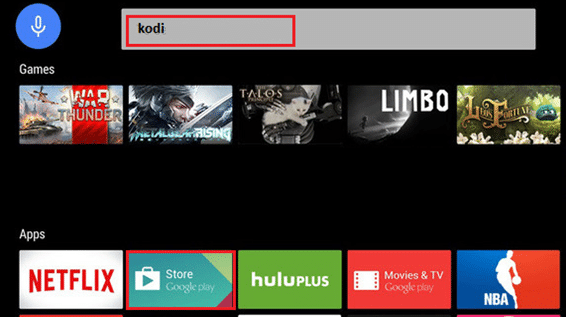
3. Wählen KODI, Klicken Sie auf Installieren Taste.

4. Warten Sie, bis die Installation abgeschlossen ist. Sie finden Kodi in der Liste der Apps auf dem Startbildschirm.
Lesen Sie auch: So beheben Sie den Hulu-Token-Fehler 5
Methode 2: Über Android TV Box
Wenn Ihr Fernseher Streaming-kompatibel ist und über einen HDMI-Anschluss verfügt, kann er mit Hilfe einer Android-TV-Box in einen Smart-TV umgewandelt werden. Dann kann dasselbe verwendet werden, um Streaming-Apps wie Hulu und Kodi zu installieren und darauf zuzugreifen.
Notiz: Verbinden Sie Ihre Android TV-Box und Ihren Smart TV über dasselbe Wi-Fi-Netzwerk.
1. Starten Android-Box-Startseite und navigiere zu Google Play Store.

2. Melden Sie sich bei Ihrem. an Google Benutzerkonto.
3. Suchen Sie jetzt nach Kodi in Google Play Store und klicke auf Installieren.
4. Warten Sie, bis die Installation abgeschlossen ist. Wenn Sie fertig sind, navigieren Sie zu Startbildschirm der Android TV Box und wählen Sie Apps, wie unten abgebildet.
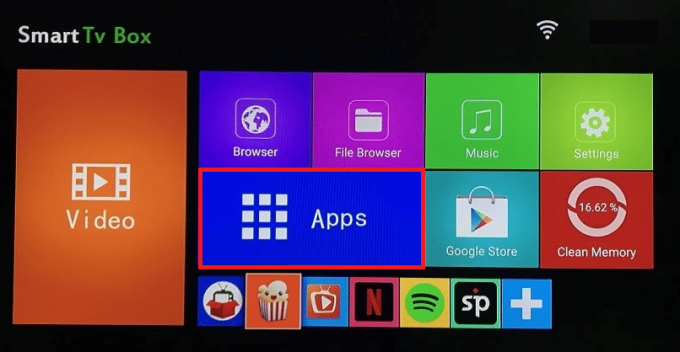
5. Klicke auf Kodi um es auf Ihrem Smart TV zu streamen.
Lesen Sie auch: Wie man Kindle Fire weich und hart zurücksetzt
Methode 3: Über Amazon Fire TV/Stick
Fire TV ist eine Set-Top-Box, die jede Menge Videoinhalte und den Amazon Prime Streaming-Dienst hinzufügt. Fire TV Stick ist eine kleinere Version von Fire TV, die in einem kleineren Paket erhältlich ist. Beide sind mit Kodi kompatibel. Installieren Sie also zunächst Kodi auf Fire TV / Fire TV Stick & SmartTV und starten Sie es dann aus der Apps-Liste, wie unten beschrieben:
1. Verbinde deine Fire TV/ Fire TV Stick mit Ihrem SmartTV.
2. Starten Amazon Appstore auf Ihrem Fire TV/ Fire TV Stick und installieren Sie Downloader von AFTV auf Ihrem Gerät.
Hinweis: Downloader ist ein Programm zum Herunterladen von Dateien aus dem Internet in Amazon Fire TV, Fire TV Stick und Fire TV. Sie müssen die URL der Webdateien eingeben, und der integrierte Browser lädt die Dateien für Sie herunter.
3. Auf der Startseite von Fire TV/Fire TV Stick navigieren Sie zu Einstellungen und wählen Sie Mein Fire-TV, wie gezeigt.
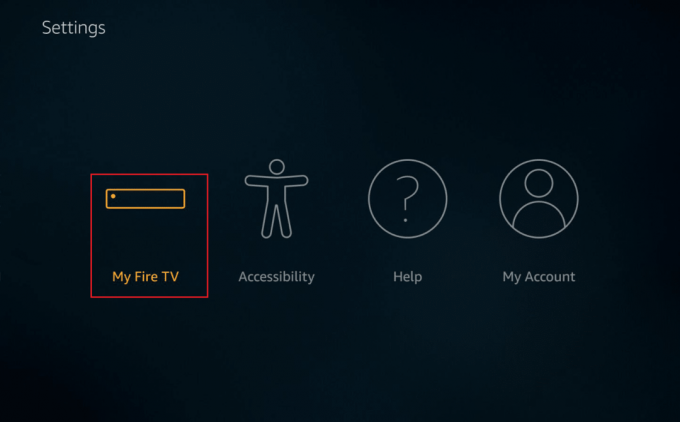
4. Wählen Sie hier Gerät Möglichkeit.
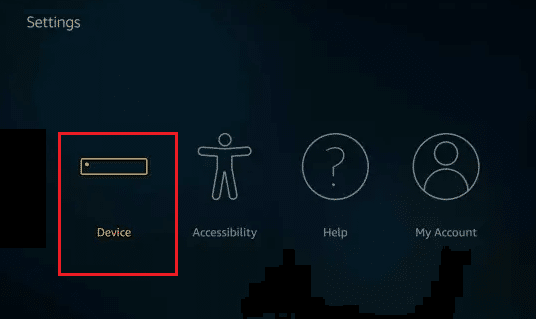
5. Wählen Sie als Nächstes Entwickleroptionen.
6. Schalten Sie jetzt den ein ADB-Debugging Option wie hervorgehoben dargestellt.
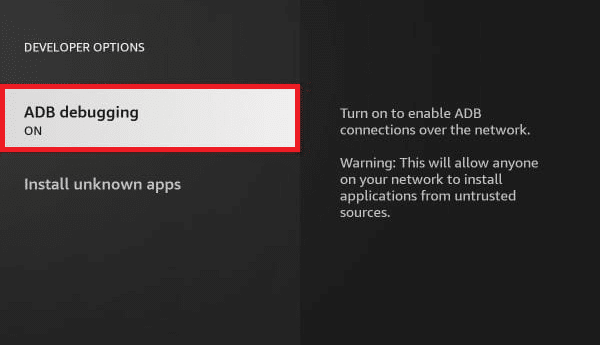
7. Klicken Sie dann auf Unbekannte Apps installieren.
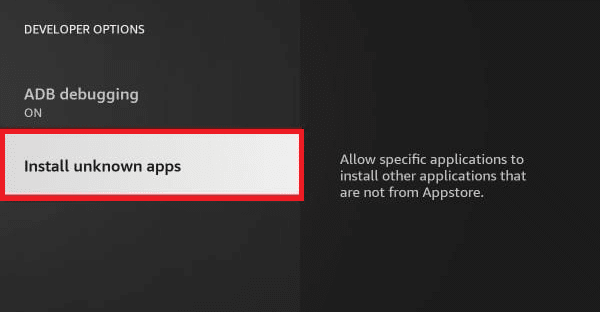
8. Drehen Sie die Einstellungen AN Pro Downloader, wie dargestellt.
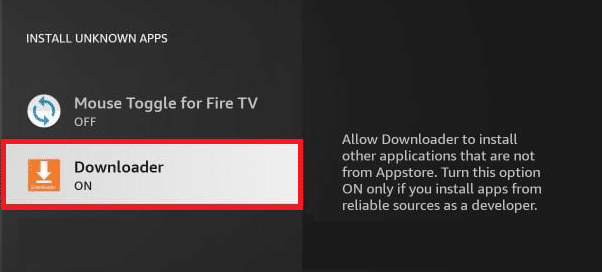
9. Als nächstes starten Sie das Downloader und tippe die URL zum Herunterladen von Kodi.

10. Folge dem Anweisungen auf dem Bildschirm um den Installationsvorgang abzuschließen.
11. Navigieren Sie nun zu Einstellungen > Anwendungen in deinem Fire TV/Fire TV Stick.
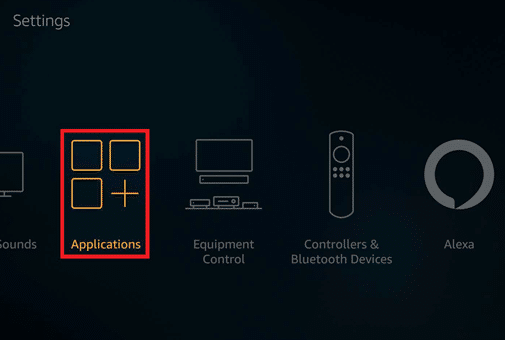
12. Wählen Sie dann Installierte Anwendungen verwalten und wählen Sie Kodi aus der App-Liste.

13. Klicken Sie abschließend auf Programm starten um Kodi Streaming-Dienste zu genießen.
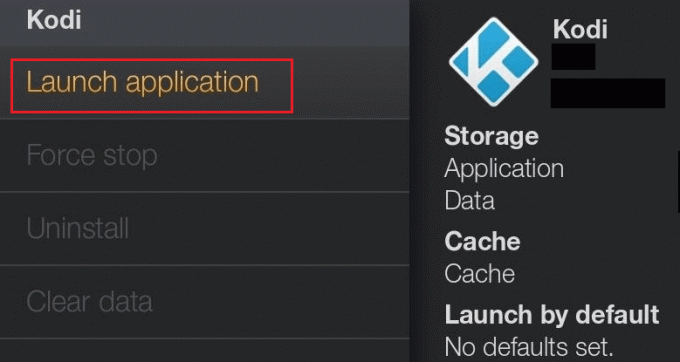
Empfohlen:
- So sichern Sie Steam-Spiele
- So fügen Sie Favoriten in Kodi. hinzu
- Beheben, dass die Familienfreigabe auf YouTube TV nicht funktioniert
- Wo man Family Guy sehen kann
Wir hoffen, dass dieser Leitfaden hilfreich war und Sie gelernt haben So installieren Sie Kodi auf Smart TV. Schreiben Sie alle Fragen/Anregungen in den Kommentarbereich unten.



